Hudební soubory můžete přehrávat pomocí výchozího správce souborů a aplikací galerie Chromebooku. Tyto vestavěné aplikace však postrádají pokročilé funkce, které najdete v hudebních aplikacích třetích stran.
Tento článek popisuje některé z nejlepších hudebních aplikací pro Chromebooky – kombinaci online streamovacích aplikací a přehrávačů médií pro přehrávání místních mediálních souborů.
1. YouTube Music
Mnoho Chromebooků nové generace má YouTube Music předinstalovanou. Pokud ve vašem zařízení není aplikace předinstalovaná, nainstalujte si YouTube Music z obchodu s aplikacemi. Po instalaci YouTube Music se nemusíte přihlašovat ani vytvářet účet. Aplikace se automaticky připojí k účtu Google propojenému s vaším Chromebookem.
Pomocí YouTube Music můžete přehrávat zvukové soubory (MP3, AAC, PCM, WAV a FLAC) v místním úložišti Chromebooku. Nejprve však musíte nakonfigurovat aplikaci tak, aby zobrazovala zvukové soubory na vašem zařízení.
V pravém horním rohu vyberte svůj profilový obrázek, přejděte do Nastavení>Stahování a úložištěa přepněte na Zobrazit soubory zařízení.

Poté dvakrát klikněte nebo dvakrát klepněte na kartu Knihovnaa vyberte Soubory zařízení, abyste získali přístup k místním zvukovým souborům.
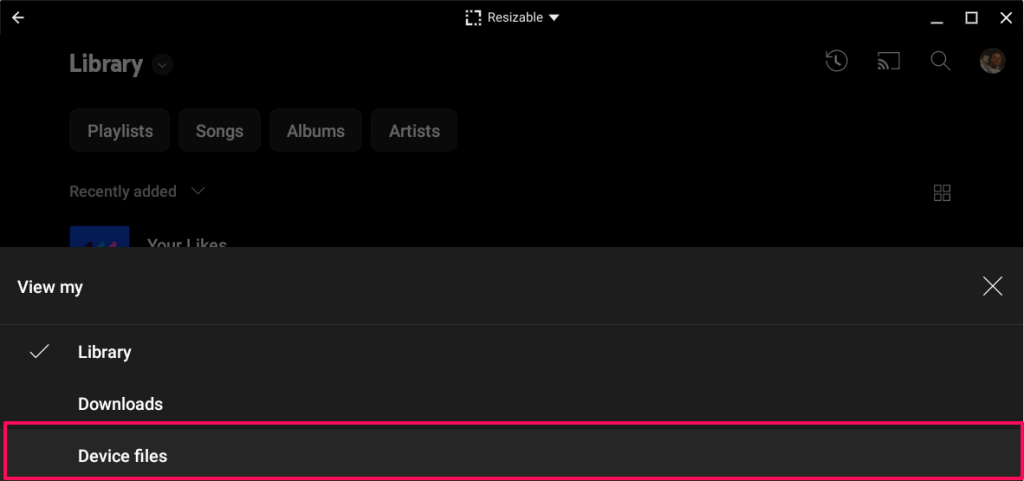
Mimochodem, během přehrávání potřebujete předplatné streamujte YouTube Music bez přerušování reklamami. Bez předplatného také nemůžete stahovat skladby pro offline poslech ani přehrávat skladby na pozadí.
YouTube Music Premium je dobrá investice, pokud nejste přihlášeni k odběru žádné platformy pro streamování hudby. Předplatné se rozšiřuje na YouTube – platformu pro streamování videa – a umožňuje vám streamovat videa bez reklam. Přečtěte si naše Recenze YouTube Premium, kde se dozvíte více o předplatném a jeho výhodách.
2. VLC Media Player
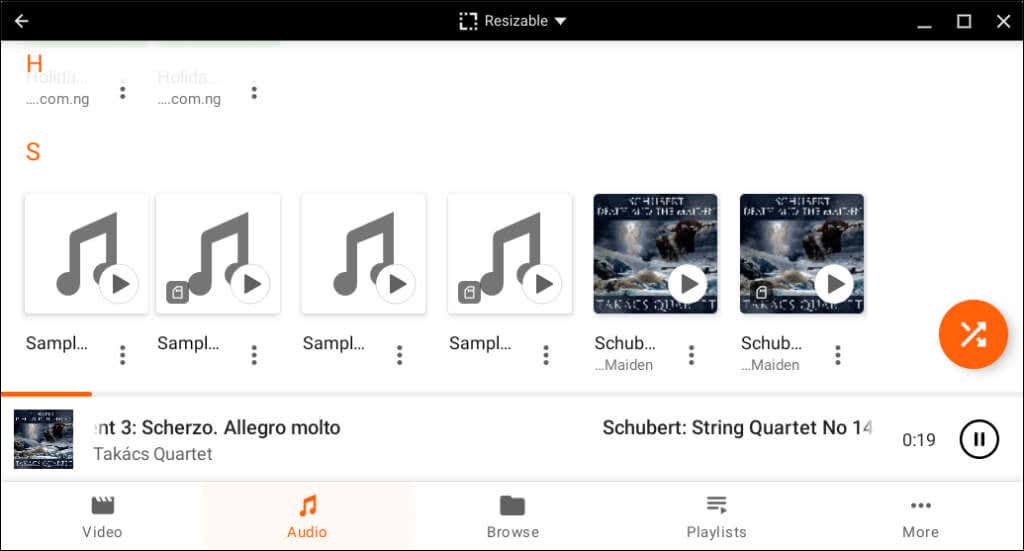
VLC Media Player je hudební přehrávač, přehrávač videa a streamovací mediální server. Pokud jde o podporu formátu audio (a video) souborů, VLC Media Player je o něco lepší než ostatní přehrávače médií.
Podporuje následující digitální audio formáty: MP3, WMA 3, DTS, DV Audio, MIDI, ALAC, APE, Real Audio, True Audio, LPCM, Speex, DV Audio, ADPCM, QCELP, MPC a mnoho dalších .
VLC také podporuje mnoho formátů videa — MWV, XviD, MP4, Real Video, MJPEG, Cinepak atd..
Pokud často přehráváte mediální soubory v různých formátech, je třeba nainstalovat nejlepší přehrávač médií. Rozhraní aplikace se snadno orientuje – tlačítka jsou viditelně označena a kategorie médií jsou na spodní kartě.
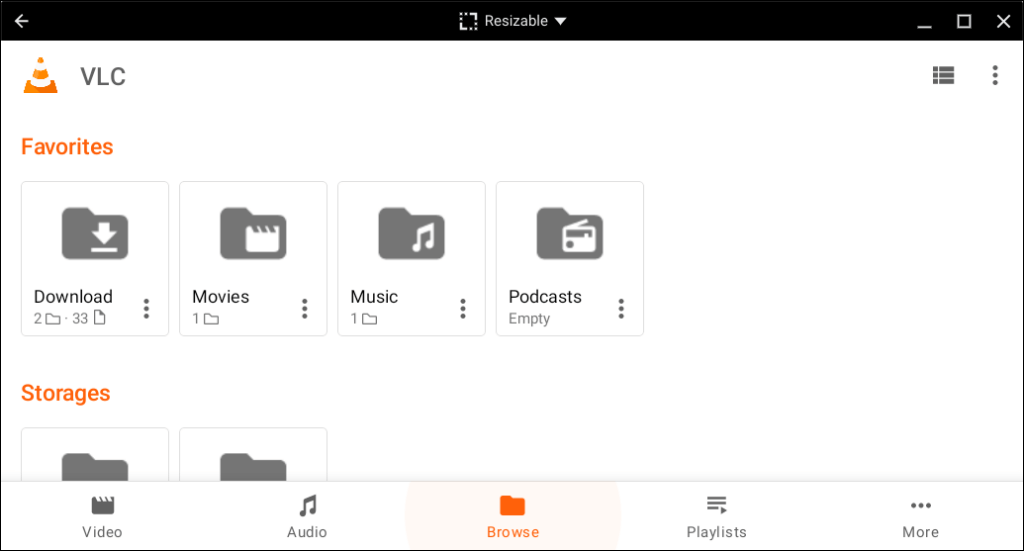
Karta „Procházet“ je vestavěný správce souborů, který umožňuje přístup k mediálním souborům v úložišti Chromebooku.
VLC Media Player je bezplatný, open source a dostupný v Obchodě Google Play. Nemusíte platit předplatné ani řešit přerušování reklam.
3. Užijte si hudební přehrávač
Užijte si Music Player vám umožňuje streamovat online a místní hudbu na vašem Chromebooku. Rozšíření pro Chrome je lehké (méně než 1 MB) a je optimalizováno pro Chromebooky nižší třídy nebo Chromebooky s malým úložným prostorem.
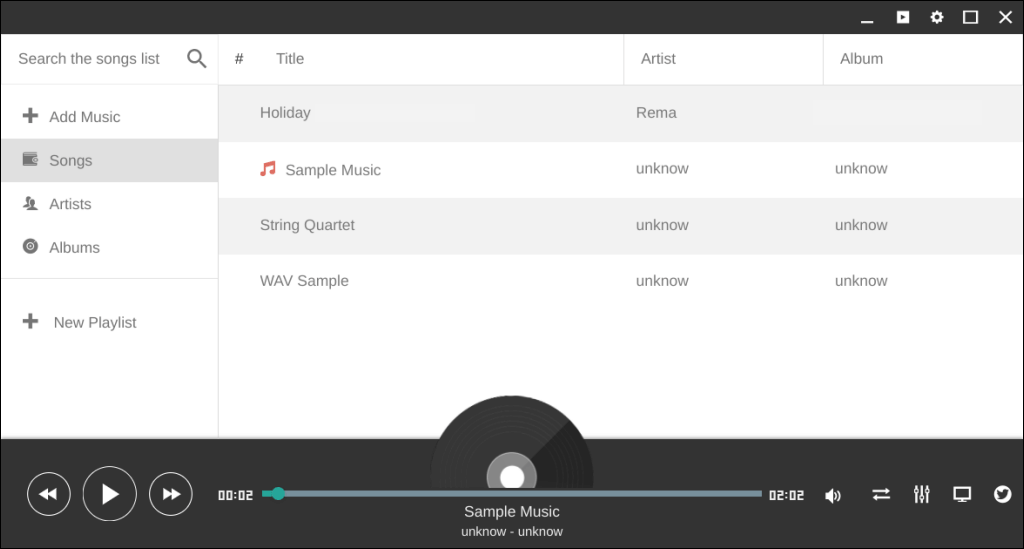
Po instalaci rozšíření z Internetového obchodu Chrome získáte přístup k přehrávači Enjoy Music Player ve spouštěči Chromebooku. Jednoduché rozhraní je jedna věc, která se nám líbila, plus integrace Disku Google a hudební ekvalizér. Rozšíření je také zdarma k použití bez reklam v aplikaci nebo přerušení.
Jedním z hlavních nedostatků však je, že přehrávač Enjoy Music Player automaticky nesynchronizuje ani automaticky nezjišťuje místní mediální soubory. Aplikaci musíte nasměrovat na složku se zvukovým souborem, který chcete přehrát.
4. MX přehrávač
MX Player je hudební přehrávač, přehrávač videa, WhatsApp Status downloader a stahovač souborů v jedné aplikaci. Nainstalujte MX Player z Obchodu Play, povolte přístup k úložišti Chromebooku a je to!
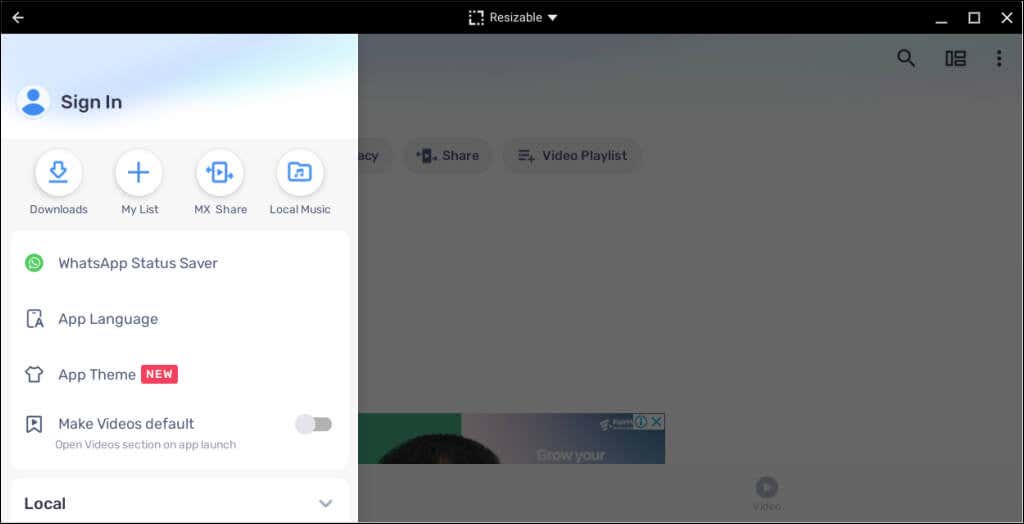
Stejně jako VLC i MX Player podporuje různé formáty audio a video souborů. Nástroj Network Stream umožňuje streamovat online videa nebo je stahovat do Chromebooku. K dispozici je také ekvalizér pro úpravu zvukového výstupu podle vašich preferencí.
Přehrávač MX Player je sice zdarma, ale před přehráváním zvukových souborů nebo video souborů občas zobrazí reklamy. Nainstalujte si placenou verzi – MX Player Pro (5,99 $) – pro nepřerušované přehrávání médií a online streamování.
5. Spotify

Pokud máte účet Spotify, můžete na Chromebooku streamovat své oblíbené skladby, podcasty nebo seznamy skladeb. Můžete si také stáhnout skladby pro offline poslech a přehrávat místní zvukové soubory. Na Chromebooku a dalších zařízeních však nemůžete současně přehrávat hudbu, pokud nemáte Spotify Premium Family nebo Předplatné Spotify Duo..
Nainstalujte si Verze Spotify pro Android z Obchodu Play a přihlaste se ke svému účtu Spotify. Pokud Spotify používáte poprvé, vytvořte si nový účet. Vaše seznamy skladeb Spotify, pořady podcastů, alba a stažené skladby jsou na kartě Knihovna.
Na stejné kartě najdete všechna zvuková zařízení v úložišti Chromebooku ve složce Místní soubory.
Pokud Spotify nezobrazuje místní zvukové soubory, otevřete nastavení aplikace a zapněte možnost Zobrazit zvukové soubory z tohoto zařízení.

Chcete-li přehrát zvukový soubor v místním úložišti pomocí Spotify, klikněte na soubor pravým tlačítkem myši, vyberte možnost Otevřít pomocía vyberte možnost Spotify.
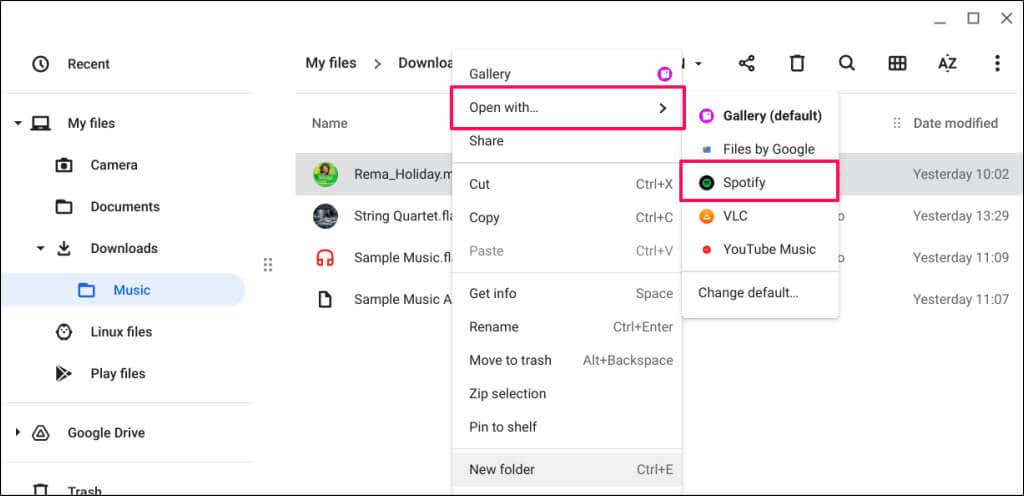
Stejně jako YouTube Music podporuje aplikace Spotify pro Android MP3, AAC, PCM, WAV a Formáty zvukových souborů FLAC.
6. Apple Music
Pokud máte předplatné Apple Music, můžete v Chromebooku přistupovat ke svému seznamu skladeb a hudební knihovně. Verze aplikace Apple Music pro Android je kompatibilní s operačním systémem Chrome.
Nainstalujte si Apple Music z Obchodu Play, přihlaste se ke svému účtu Apple ID a počkejte, až aplikace synchronizuje vaši hudební knihovnu.

Rozhraní, funkce a funkce aplikace jsou podobné verzi aplikace Apple Music pro iOS. V aplikaci můžete přehrávat skladby, přidávat alba do seznamu skladeb a dokonce vytvořit nebo spravovat svůj profil Apple Music.
Nejlepší hudební aplikace pro Chromebook
Mezi další významné hudební aplikace patří SoundCloud, AIMP, Deezer a Amazon Music. Na vašem Chromebooku by měla fungovat jakákoli aplikace pro streamování hudby nebo přehrávač médií pro Android. Pokud vaše preferovaná hudební aplikace není v Obchodě Play dostupná, stáhnout a nainstalovat jeho soubor APK místo toho.
.